win7电脑主题如何更改 win7电脑更改主题的方法教程
来源:www.laobaicai.net 发布时间:2019-01-20 08:15
win7系统大行天下,深受大家喜爱。不过win7系统下有些设置大家不是怎么了解,就比如更换电脑主题。今天小编就将更换win7主题的方法分享给大家,感兴趣的小伙伴一起往下看看吧。
1、点击左下角的开始按钮,选择【控制面板】

2、点击【外观和个性化】下方的更换主题。
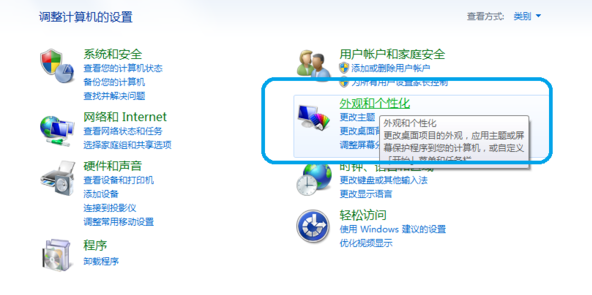
3、再点击右侧的【联机获取更多的主题】
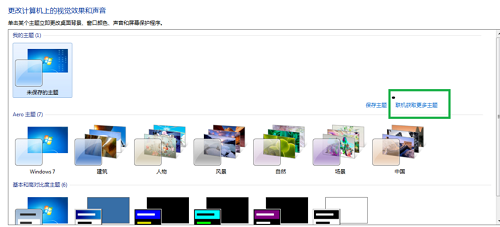
4、选择主题进行下载。
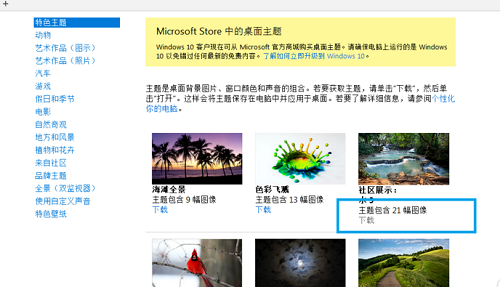
5、双击下载好的主题,就自动安装主题啦。

以上就是win7电脑主题如何更改 win7电脑更改主题的方法教程的全部内容了。如果你也想知道更改win7主题的方法不妨参考小编上述内容来解决哦,更多精彩教程请关注老白菜官网。
推荐阅读
"Win10累积更新卡在无限重启阶段的修复策略"
- win11系统无法识别移动硬盘怎么办 2024-05-06
- win11系统dns异常无法上网怎么办 2024-05-04
- win11系统如何调整鼠标速度 2024-05-03
- win11系统不显示wifi列表怎么办 2024-05-01
win10系统设置虚拟内存教程分享
- win11系统如何查看内存条卡槽数量 2024-04-29
- win11系统怎么开启节能模式 2024-04-29
- win11系统usb接口无法识别设备如何解决 2024-04-28
- win11系统如何添加网络打印机 2024-04-26
老白菜下载
更多-
 老白菜怎样一键制作u盘启动盘
老白菜怎样一键制作u盘启动盘软件大小:358 MB
-
 老白菜超级u盘启动制作工具UEFI版7.3下载
老白菜超级u盘启动制作工具UEFI版7.3下载软件大小:490 MB
-
 老白菜一键u盘装ghost XP系统详细图文教程
老白菜一键u盘装ghost XP系统详细图文教程软件大小:358 MB
-
 老白菜装机工具在线安装工具下载
老白菜装机工具在线安装工具下载软件大小:3.03 MB










